
红蜻蜓抓图精灵
版本:v3.0.0.0 绿色版 大小:3.17 MB
类别:图像捕捉 系统:WinAll, WinXP
立即下载
版本:v3.0.0.0 绿色版 大小:3.17 MB
类别:图像捕捉 系统:WinAll, WinXP
立即下载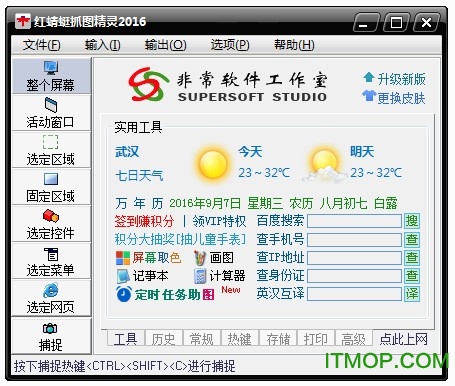
红蜻蜓抓图精灵是一款强大的专业级屏幕捕捉软件,让您轻松捕捉屏幕截图的软件。能够帮助用户快速捕捉屏幕截图,可以捕捉整个屏幕活动,让用户能够快速截图。软件还有许多强大的功能,如果你有需要的话,欢迎来IT猫扑下载吧!
红蜻蜓抓图精灵(RdfSnap) 是一款完全免费的专业级屏幕捕捉软件,能够让您得心应手地捕捉到需要的屏幕截图。在红蜻蜓抓图精灵的最新版v3.00中,程序猿为大家精心设计了定时自动截图功能,该功能被设定在红蜻蜓定时任务助手实用工具里面了。红蜻蜓定时任务助手是一个简单实用的自动化任务执行工具,通过简单设置即可轻松实现一系列任务的定时自动化执行:定时自动截图、执行程序、命令行、播放音频、访问网站地址、关闭显示器、系统待机、关机、重启计算机等操作。
定时自动截图
定时执行exe可执行程序
定时执行bat批处理文件
定时执行cmd命令行
定时播放wav音频
定时访问网站地址
定时运行屏幕保护
定时关闭显示器
定时执行系统待机
定时执行关闭计算机
定时执行计算机重启
捕捉图像方式灵活
主要可以捕捉整个屏幕、活动窗口、选定区域、固定区域、选定控件、选定菜单、选定网页等,图像输出方式多样
主要包括文件、剪贴板、画图和打印机。软件具有屏幕取色、捕捉历史、捕捉光标、设置捕捉前延时、显示屏幕放大镜、自定义捕捉热键、图像文件自动按时间或模板命名、捕捉成功声音提示、重复最后捕捉、预览捕捉图片、图像打印、图像裁切、图像去色、图像反色、图像翻转、图像任意角度旋转、图像大小设置、常用图片编辑、外接图片编辑器、墙纸设置、水印添加、实用工具等功能。借助实用工具中的定时任务助手工具,还可以轻松实现包括定时自动截图在内的多种定时任务。
具有多种捕捉方式
分别是整个屏幕、活动窗口、选定区域、固定区域、选定控件、选定菜单、选定网页。其中整个屏幕、活动窗口、选定区域、固定区域、选定控件等捕捉方式还支持多显示器环境:整个屏幕捕捉模式能够对任意一个主/副显示器的整个屏幕进行捕捉,也可以自动侦测捕捉主窗口所在的显示器屏幕,还支持将所有显示器的屏幕捕捉成一张截图;活动窗口、选定区域、固定区域和选定控件可以对多个显示器中的活动窗口/选定区域/选定控件进行跨屏幕捕捉。具有多种输出方式
分别是文件、剪贴板、画图、打印机。
定时自动截图
借助软件实用工具中的定时任务助手工具,用户可以设置定时自动捕捉整个屏幕(支持多显示器屏幕捕捉)/活动窗口,捕捉后能够按设定格式自动保存截图文件,实现无人值守情况下的自动化屏幕截图。
捕捉历史
在主窗口中提供捕捉历史选项。显示捕捉图像文件的历史列表,捕捉历史划分为全部、今天、过去7天、更早等4个时间段,方便用户根据时间对历史截图文件进行查看、编辑、管理,同时捕捉历史具有搜索功能,可以根据输入的搜索词对捕捉历史进行快速搜索。捕捉历史的生成策略设计4个选项供用户选择:总是生成捕捉历史、仅生成已保存截图的捕捉历史、仅生成未保存截图的捕捉历史、不生成任何捕捉历史。
捕捉光标
在捕捉图像时捕捉鼠标光标指针。通过选择【主窗口】->【常规】选项卡->【捕捉图像时,同时捕捉光标】选项(或者选择【托盘图标右键菜单】->【输入选项】菜单项->【包含光标】菜单项)来开启/关闭该功能。
捕捉图像时隐藏红蜻蜓抓图精灵窗口
在捕捉图像时自动隐藏红蜻蜓抓图精灵窗口。通过选择【主窗口】->【高级】选项卡->【捕捉图像时,自动隐藏红蜻蜓抓图精灵窗口】选项(或者选择【托盘图标右键菜单】->【捕捉选项】菜单项->【捕捉时隐藏红蜻蜓抓图精灵窗口】菜单项)来开启/关闭该功能。
查看全部